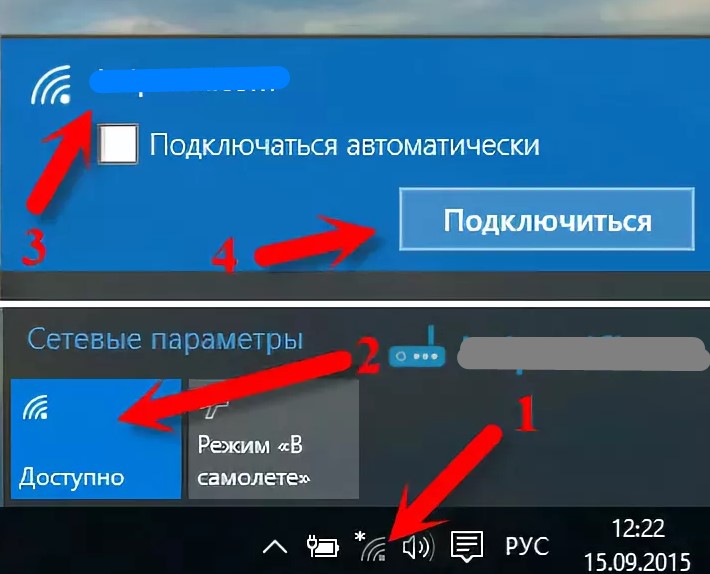Эффективные способы удаления ненужных Wi-Fi сетей
В этом разделе вы найдете полезные советы по удалению старых и ненужных Wi-Fi подключений на различных устройствах, что поможет улучшить безопасность и производительность сети.
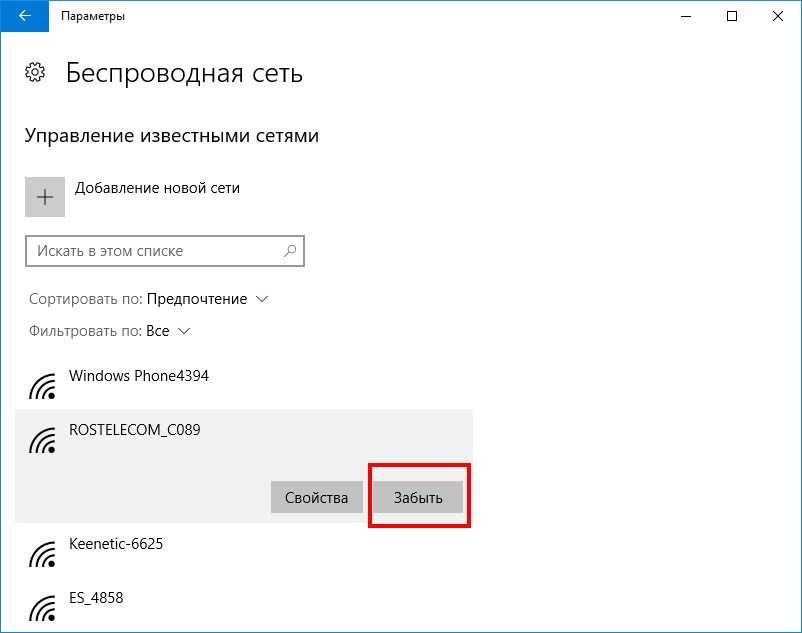


На Windows откройте Параметры, перейдите в раздел Сеть и Интернет, выберите Wi-Fi и удалите ненужные сети из списка Управление известными сетями.

Как удалить беспроводную сеть (Wi-Fi)

На Mac откройте Системные настройки, перейдите в раздел Сеть, выберите Wi-Fi и удалите ненужные сети, нажав на знак минус (-) под списком сетей.

Удаление и откат драйвера Wi-Fi
На iPhone или iPad зайдите в Настройки, выберите Wi-Fi, нажмите на значок i рядом с ненужной сетью и выберите Забыть эту сеть.

Как удалить сетевое подключение в Windows 7
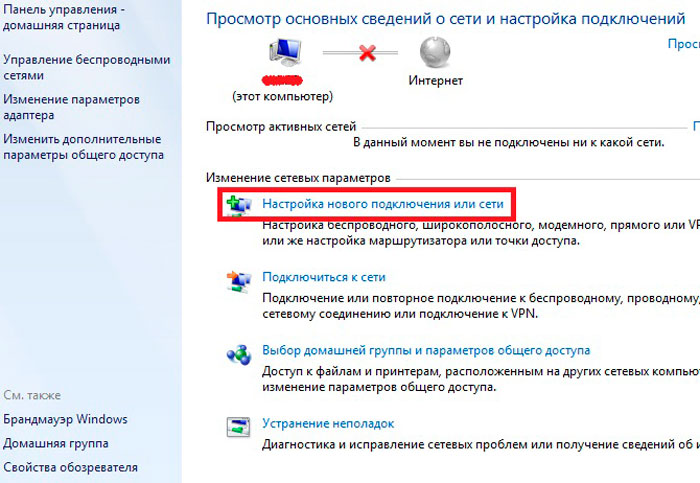
На Android устройстве откройте Настройки, выберите Сеть и интернет, затем Wi-Fi, нажмите на сохраненную сеть и выберите Забыть.

Как удалить Wi Fi сеть на Windows 7?
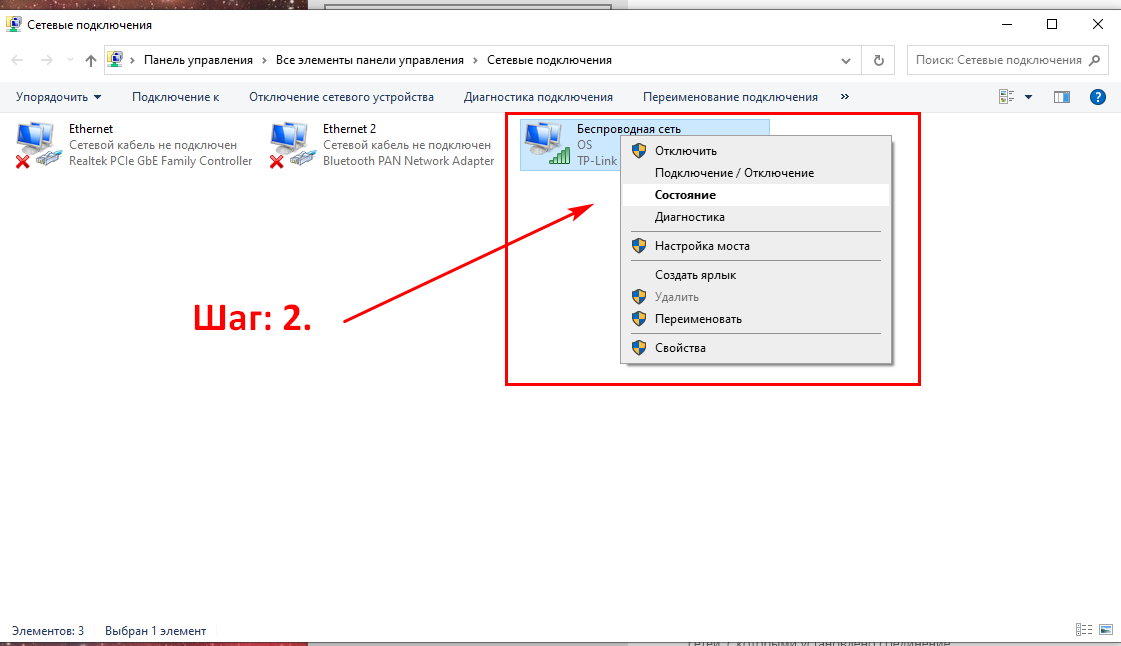
Регулярно проверяйте список сохраненных Wi-Fi сетей и удаляйте те, которые больше не используете, чтобы уменьшить риск несанкционированного доступа.

Как удалить wifi сеть windows aavahrushev.ru забыть сеть
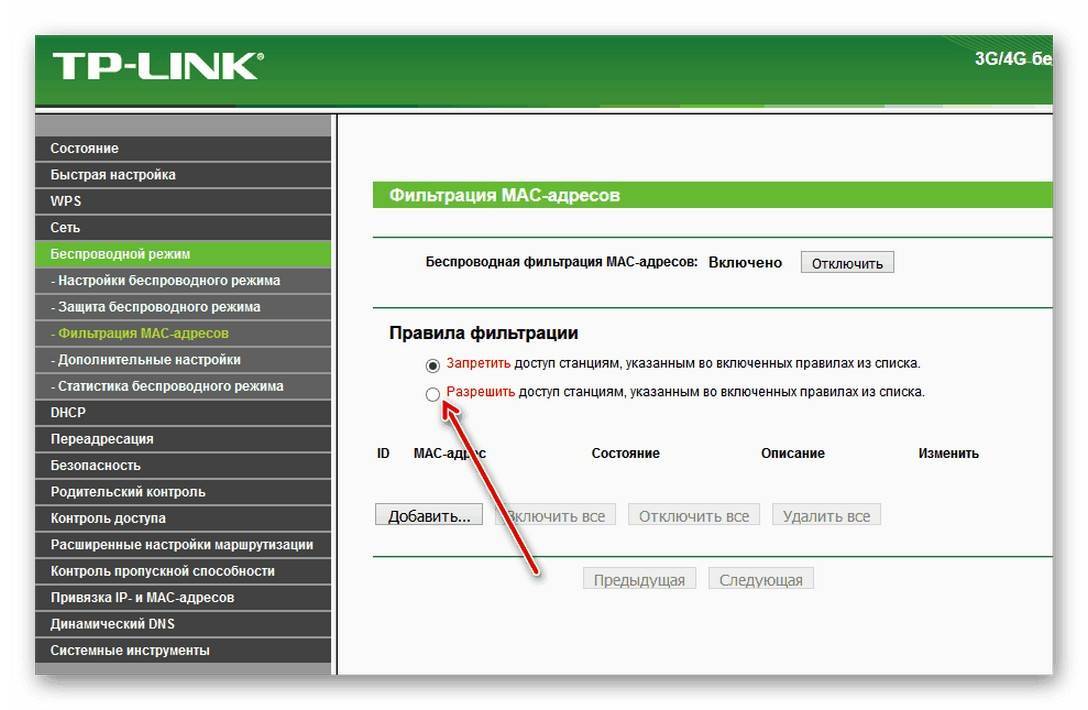
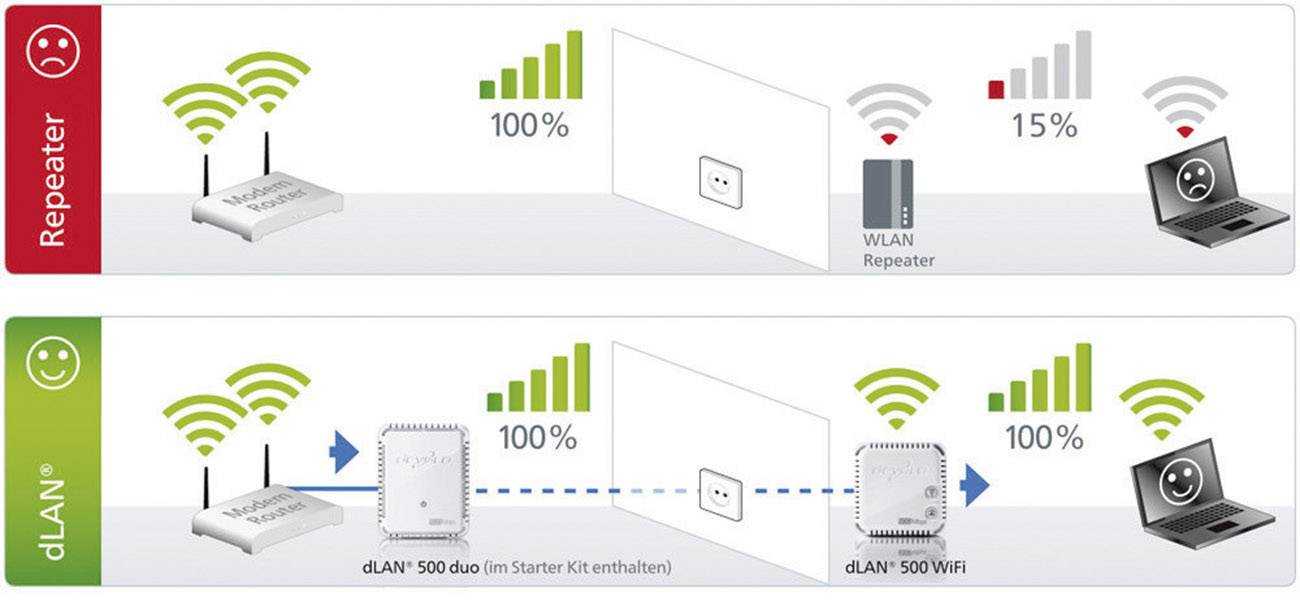
Используйте функции автоматического управления сетями, если они доступны, для автоматического удаления старых или неактивных сетей.

Как удалить сохранённую сеть вай фай на телефоне Андроид?
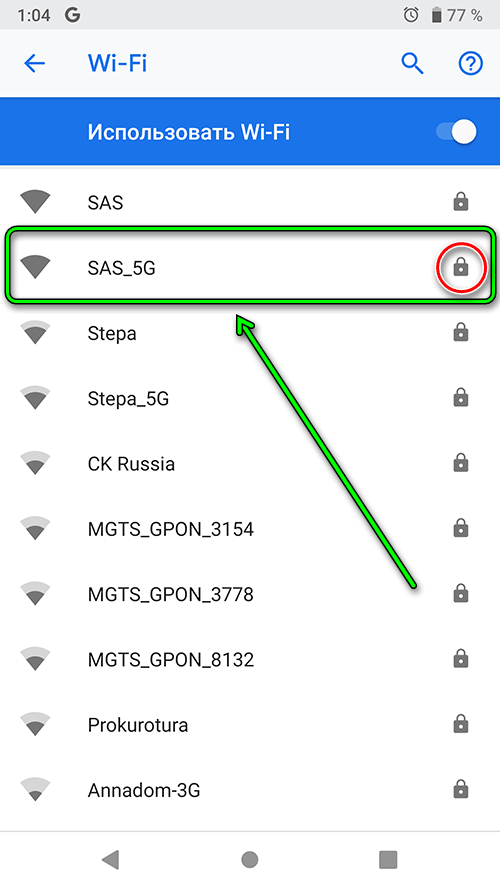
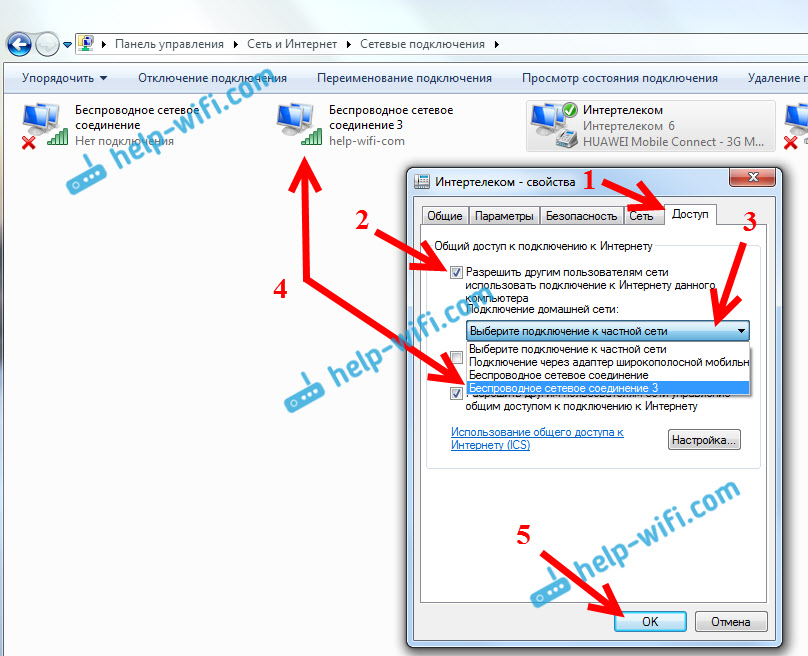
Помните, что удаление ненужных сетей может улучшить производительность вашего устройства за счет уменьшения времени на поиск и подключение к известным сетям.

Как удалить лишние сетевые подключения
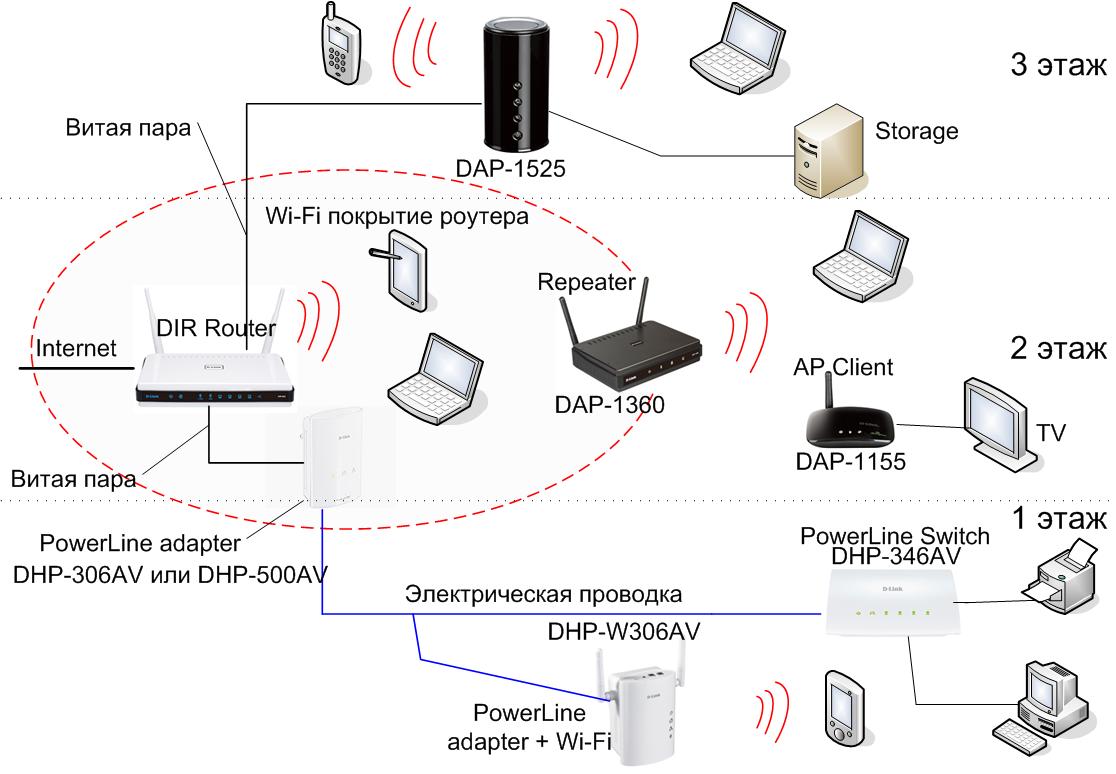
Не забывайте периодически обновлять пароли к используемым сетям для повышения безопасности.
Если у вас есть доступ к маршрутизатору, удалите старые или ненужные устройства из списка подключенных устройств через настройки роутера.
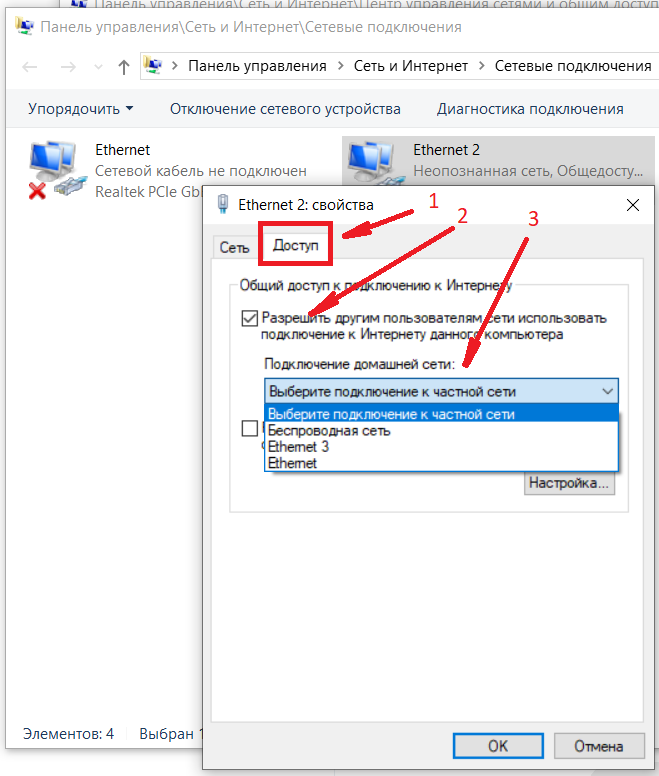
Обновляйте программное обеспечение вашего устройства и маршрутизатора, чтобы защититься от уязвимостей и обеспечить лучшую совместимость с современными стандартами безопасности.